1、打开ps,进入它的主界面中;
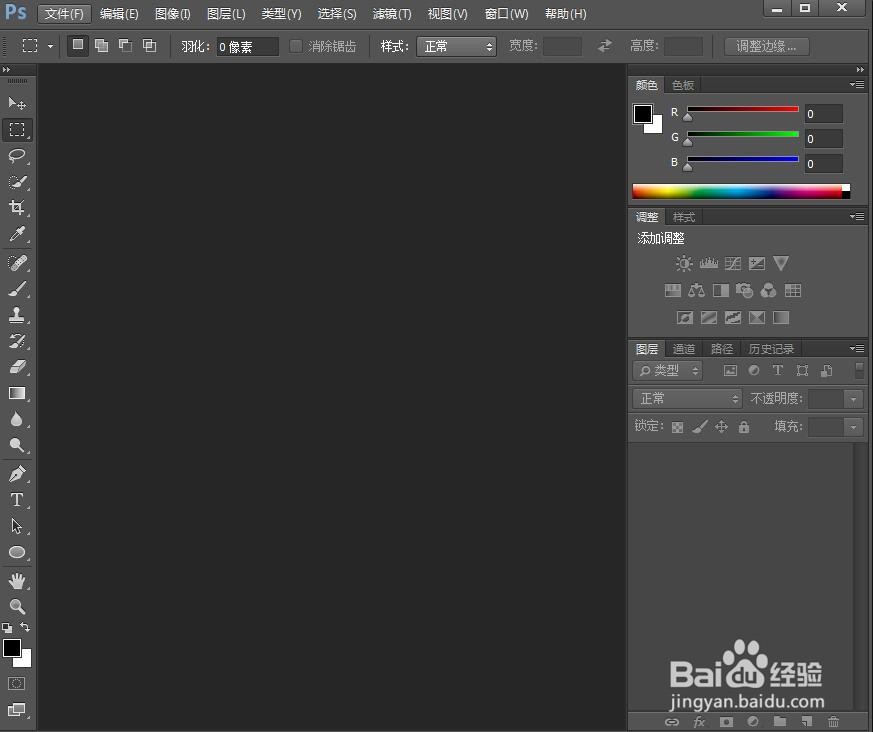
2、将图片添加到ps中;

3、点击文字工具,将文字颜色设为蓝色,输入蓝天白云和花草;

4、点击图层,选择图层样式,选择描边;

5、点击白色,将描边大小设为3,按确定;
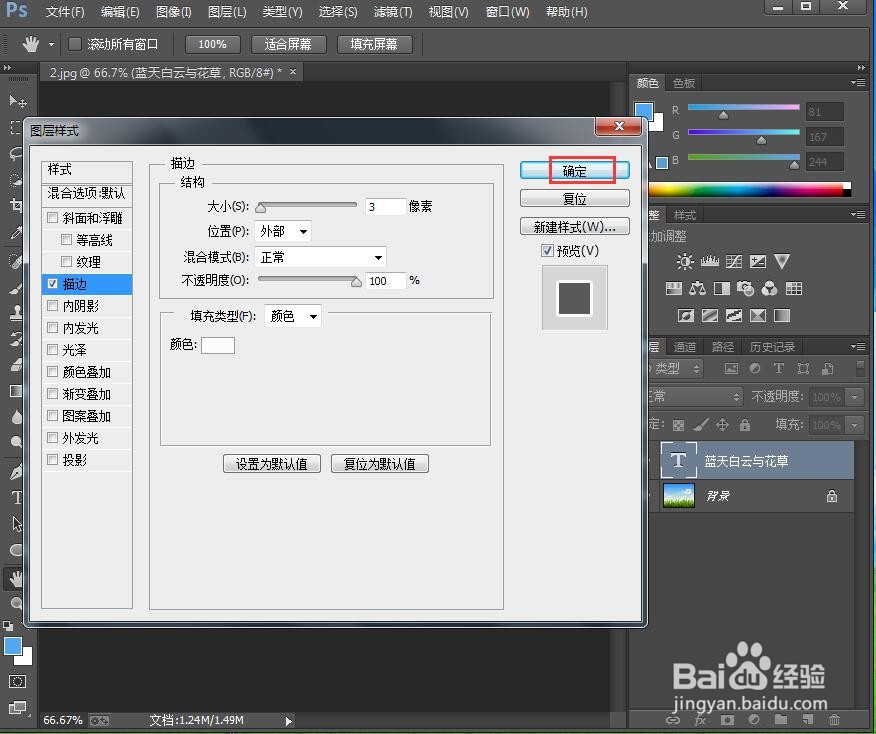
6、点击图层样式下的斜面和浮雕,设置好参数,按确定;
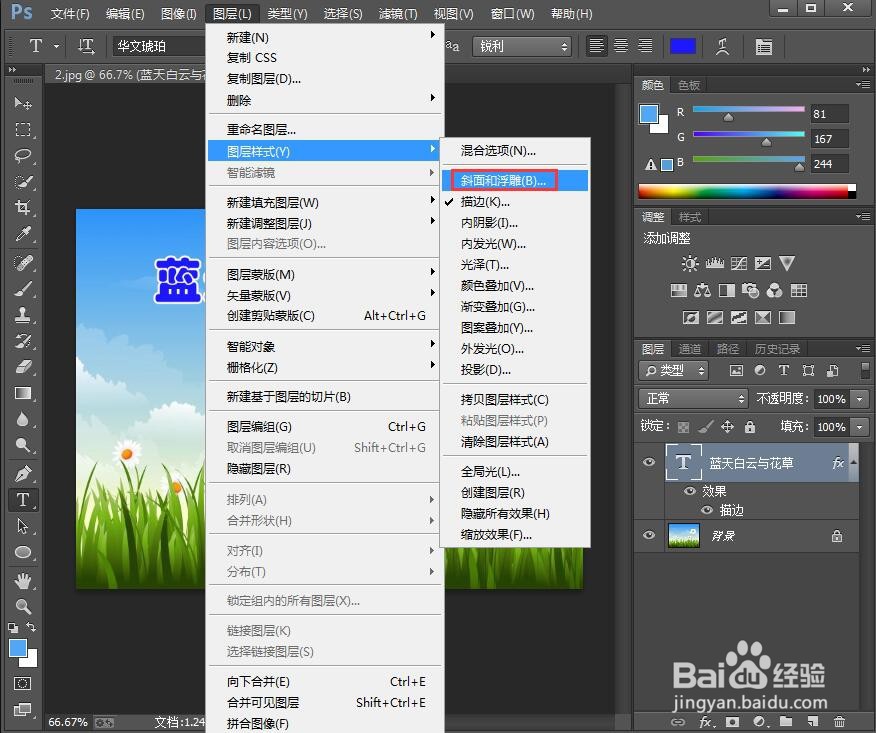

7、我们就给文字添加上了蓝色白边和浮雕效果。

时间:2024-10-11 20:28:41
1、打开ps,进入它的主界面中;
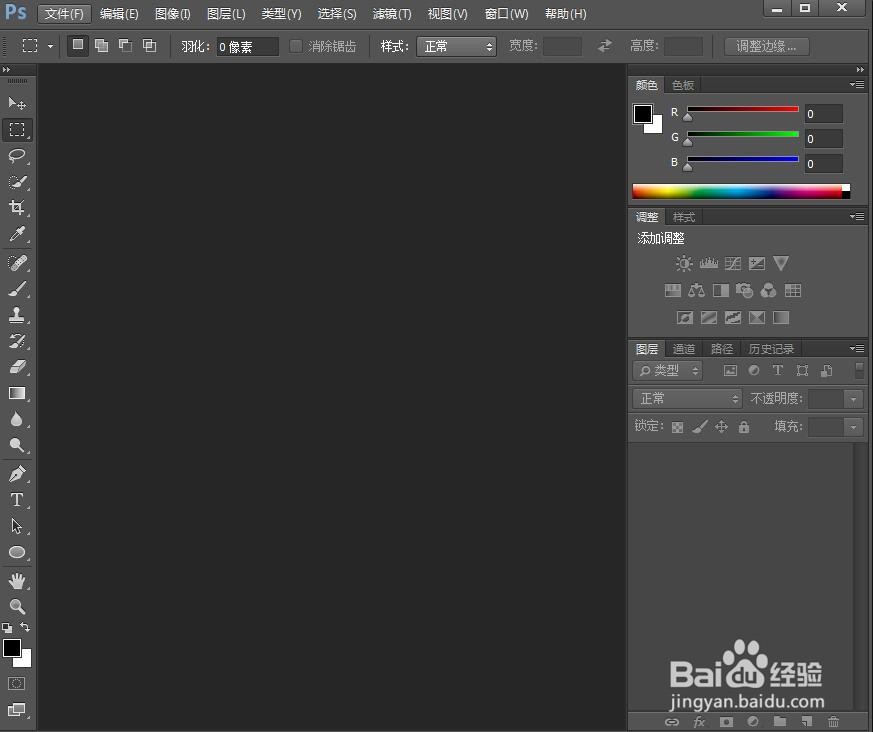
2、将图片添加到ps中;

3、点击文字工具,将文字颜色设为蓝色,输入蓝天白云和花草;

4、点击图层,选择图层样式,选择描边;

5、点击白色,将描边大小设为3,按确定;
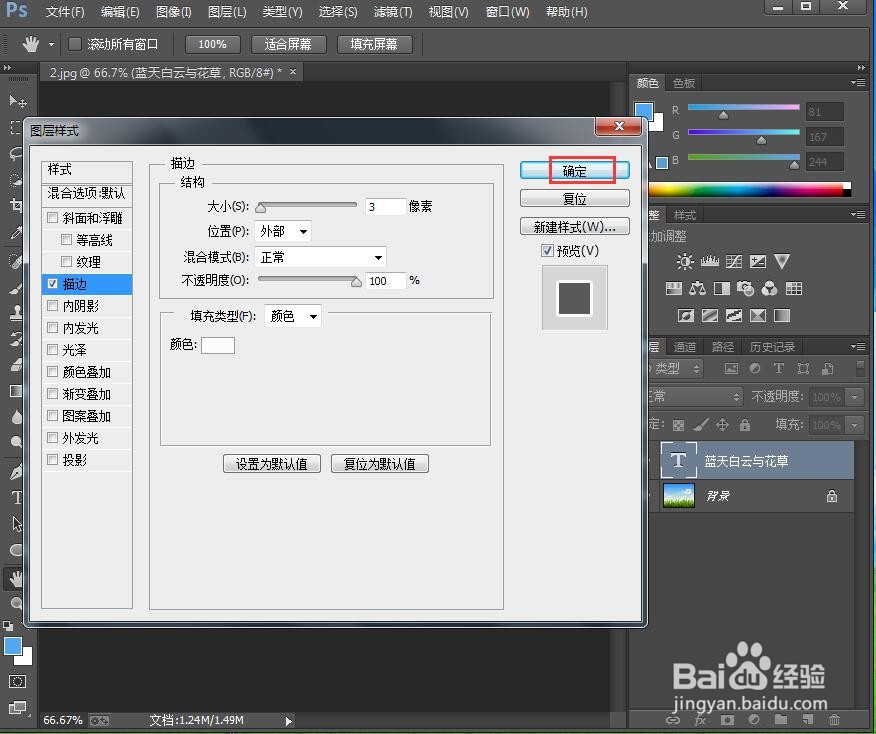
6、点击图层样式下的斜面和浮雕,设置好参数,按确定;
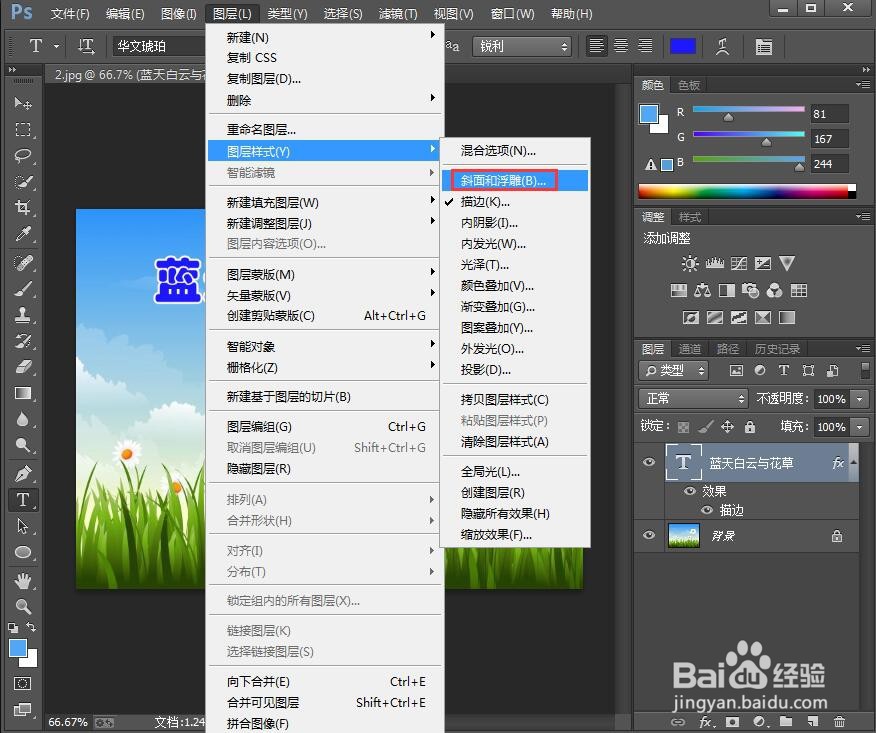

7、我们就给文字添加上了蓝色白边和浮雕效果。

